Page 1
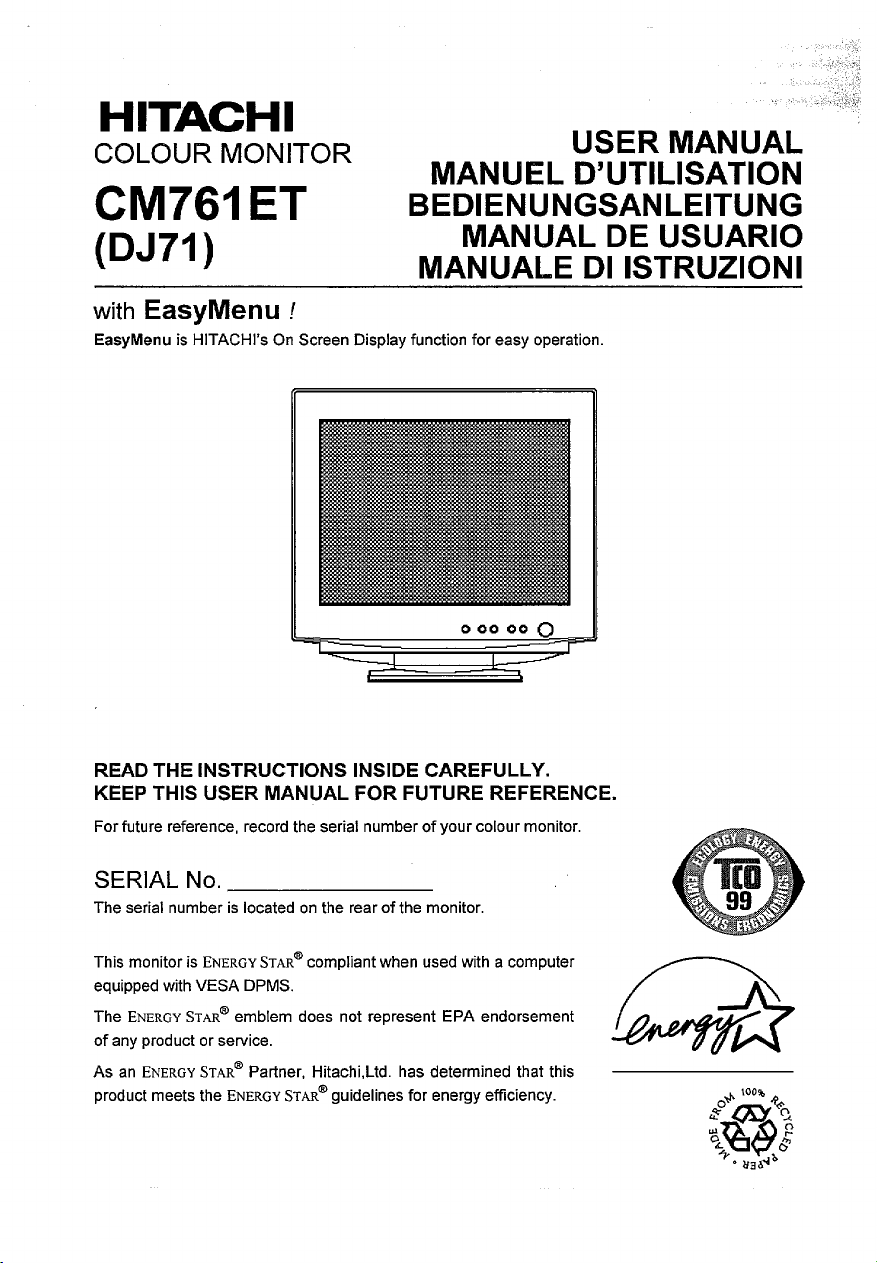
HITACHI
COLOUR MONITOR
MANUEL D’UTILISATION
CM761 ET
(DJ71)
BEDIENUNGSANLEITUNG
MANUAL DE USUARIO
MANUALE DI ISTRUZIONI
with EasyMenu !
EasyMenu is HITACHI’S On Screen Display function for easy operation.
USER MANUAL
,
.:
,.,’...),
READ THE INSTRUCTIONS INSIDE CAREFULLY.
KEEP THIS USER MANUAL FOR FUTURE REFERENCE.
For future reference, record the serial number of your colour monitor.
SERIAL No.
The serial number is located on the rear of the monitor.
This monitor is
equipped with VESA DPMS.
_i_heENERGYSTAR@eITIb[emdoes not represent EPA endorsement
of any product or service.
k.afl ENERGYSTARmpartIIer,Hitachi,Ltd. hasdetermined that this
product meets the
ENERGYSTAR@compliant when used with a computer
ENERGYSTM@guidelinesfor energy eftlciency.
Page 2
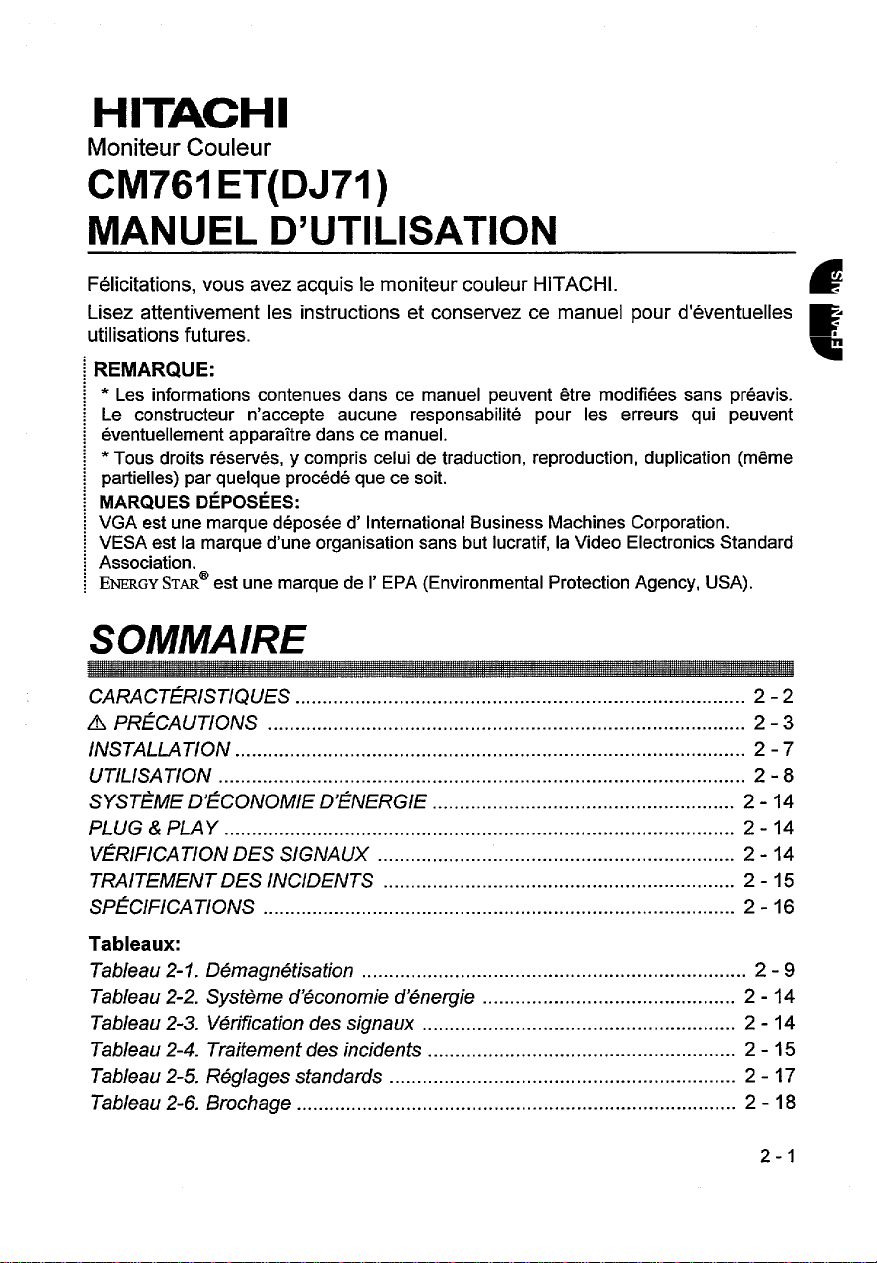
HITACHI
Moniteur Couleur
CM’761ET(DJ71)
MANUEL D’UTILISATION
Felicitations, vous avez acquis Ie moniteur couleur HITACHI.
Lisez attentivement Ies instructions et conservez ce manuel pour d’eventuelles
utilisations futures.
~REMARQUE:
* Les information contenues clans ce manuel peuvent 6tre modifiees saris preavis.
Le constructeur n’accepte aucune responsabilite pour Ies erreurs qui peuvent
eventuellement apparaitre clans ce manuel.
* Tous droits reserves, y compris celui de traduction, reproduction, duplication (meme
partielles) par quelque precede que ce soit.
MARQUES DEPOSEES:
VGA est une marque deposee d’ International Business Machines Corporation.
VESA est la marque d’une organisation saris but Iucratif, la Video Electronics Standard
Association.
ENERGY
SOMMAIRE
CARACTERISTIQUES .................................................................................. 2-2
A PR~CAUTIONS ....................................................................................... 2-3
lNSTALMTION ............................................................................................. 2-7
UTILISATION ................................................................................................ 2-8
SYST~MED’~CONOMIE D’ENERGIE ....................................................... 2- ~4
PLUG & PLAY ............................................................................................. 2-14
V~RIFICATIOAI DES SIGNAUX ................................................................. 2- _14
TRAITEMENTDES INCIDENTS ................................................................ 2- _15
SP~CIFICATIONS ...................................................................................... 2- _16
STAR@est une marque de 1’EPA (Environmental Protection Agency, USA).
Tableaux:
Tableau 2-1. Demagnetisation ...................................................................... 2-9
Tableau 2-2. Systeme d’economie d’energie .............................................. 2-14
Tableau 2-3. Verification des signaux ......................................................... 2-14
Tableau 2-4. Traitementdes incidents ........................................................ 2-15
Tableau 2-5. Reglages standards ............................................................... 2-17
Tableau 2-6. Brochage ................................................................................ 2-18
2-1
Page 3
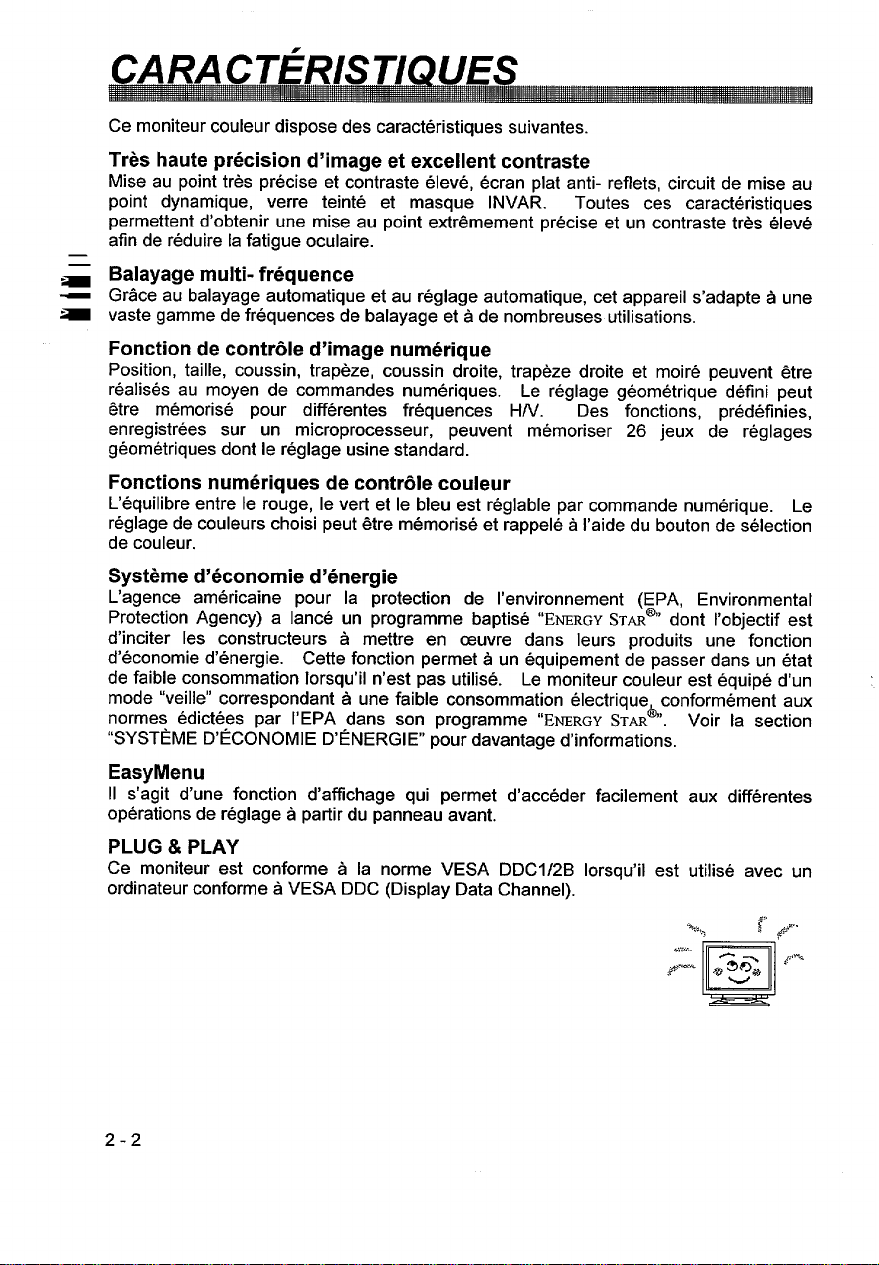
CARACTERISTl~
Ce moniteur couleur dispose des caracteristiques suivantes.
Tres haute precision d’image et excellent contraste
Mise au point tres precise et contraste eleve, ecran plat anti- reflets, circuit de mise au
point dynamique, verre teinte et masque INVAR. Toutes ces caracteristiques
permettent d’obtenir une mise au point extr6mement precise et un contraste tres eleve
afin de reduire la fatigue oculaire.
—
—
Balayage multi- frequence
Grace au balayage automatique et au reglage automatique, cet appareil s’adapte a une
vaste gamme de frequencies de balayage et a de nombreuses utilisations.
Fonction de contrde d’image numerique
Position, taille, coussin, trapeze, coussin droite, trapeze droite et moire peuvent ~tre
realises au moyen de commandes numeriques.
@tre memorise pour differences frequencies HiV.
enregistrees sur un microprocesseur, peuvent memoriser 26 jeux de reglages
geometriques dent Ie reglage usine standard.
Fonctions numeriques de contrde couleur
L’equilibre entre le rouge, Ie vert et Ie bleu est reglable par commande numerique. Le
reglage de couleurs choisi peut ?4re memorise et rappele a I’aide du bouton de selection
de couleur.
Systeme d’economie d’energie
L’agence americaine pour la protection de I’environnement (EPA, Environmental
Protection Agency) a lance un programme baptise “ENERGYSTAR@”dent I’objectif est
d’inciter Ies constructeurs a mettre en ceuvre clans Ieurs produits une fonction
d’economie d’energie. Cette fonction permet a un equipment de passer clans un etat
de faibie consummation Iorsqu’il n’est pas utilise. Le moniteur couleur est equipe d’un
mode “veille” correspondent a une faible consummation electriqueL conformement aux
normes edictees par I’EPA clans son programme “ENERGYSTAR@”.
“SYSTEME D’ECONOMIE D’GNERGIE” pour davantage d’informations.
Le reglage geometrique defini peut
Des fonctions, predefinies,
Voir la section
EasyMenu
II s’agit d’une fonction d’affichage qui permet d’acceder facilement
operations de reglage a partir du panneau avant.
PLUG & PLAY
moniteur est conforme a la norme VESA DDC1/2B Iorsqu’il est
Ce
ordinateur conforme a VESA DDC (Display Data Channel).
2-2
aux differences
utilise avec un
Page 4
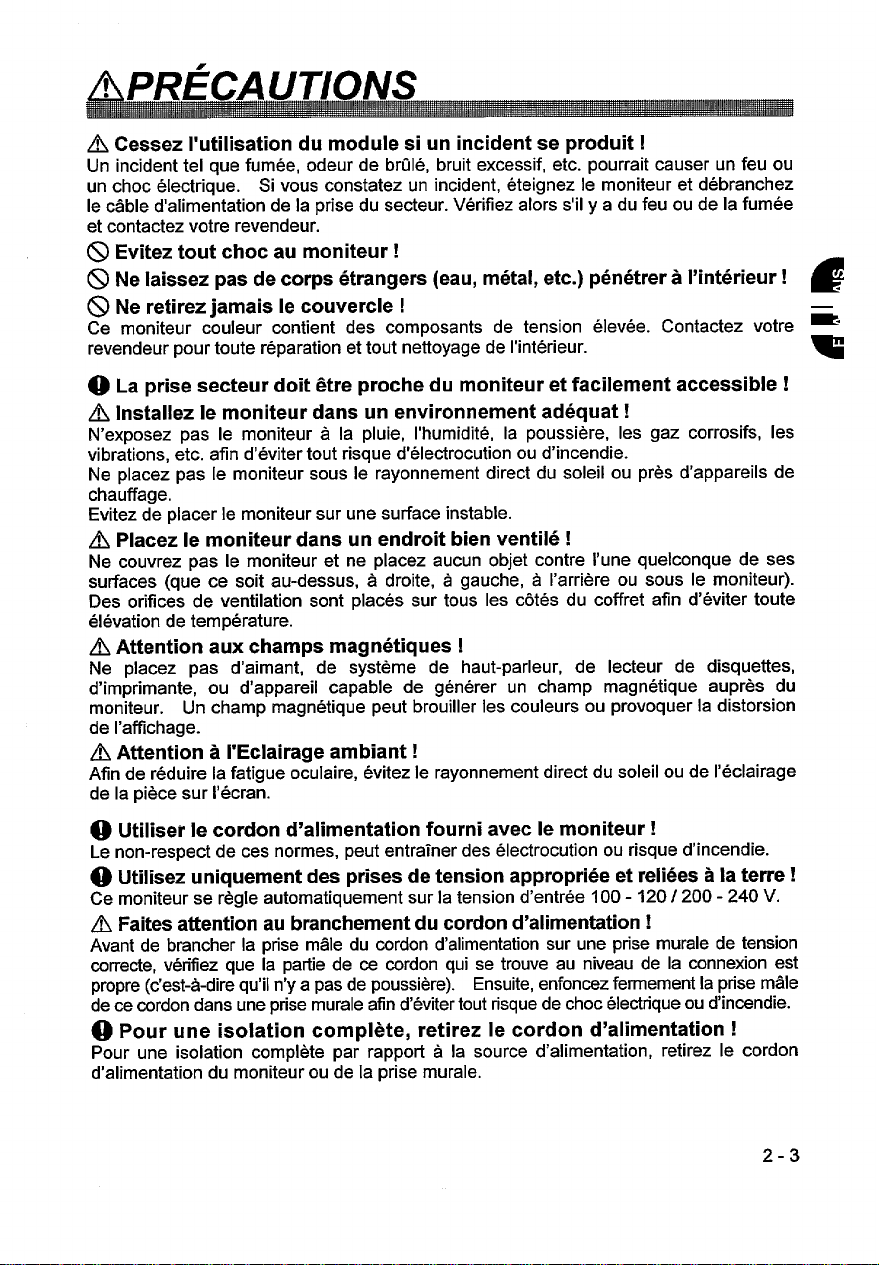
~ Cessez I’utilisation du module si un incident se produit !
Un incident tel que fumee, odeur de brfile, bruit excessif, etc. pourrait causer un feu ou
un choc electrique. Si vous constatez un incident, eteignez Ie moniteur et debranchez
Ie cZible dalimentation de la prise du secteur. Verifiez alors s’il y a du feu ou de la fumee
et contactez votre revendeur.
Evitez tout choc au moniteur !
@
8 Ne laissez pas de corps etrangers (eau, metal, etc.) penetrer a I’interieur ! .
@ Ne retirez jamais Ie couvercle !
moniteur couleur contient des composants de tension elevee. Contactez votre
Ce
revendeur pour toute reparation et tout nettoyage de I’interieur.
@
a.
B
O La prise secteur doit iXre proche du moniteur et facilement accessible !
~ Installez Ie moniteur clans un environnement adequat !
N’exposez pas Ie moniteur a la pluie, I’humidite, la poussiere, Ies gaz corrosifs, Ies
vibrations, etc. afin d’eviter tout risque d’electrocution ou d’incendie.
Ne placez pas [e moniteur sous Ie rayonnement direct du soleil ou pres d’appareils de
chauffage.
Evitez de placer Ie moniteur sur une surface instable.
Placez Ie moniteur clans un endroit bien ventile !
A
Ne couvrez pas Ie moniteur et ne placez aucun objet contre I’une quelconque de ses
surfaces (que ce soit au-dessus, a droite, a gauche, a I’arriere ou sous Ie moniteur).
Des orifices de ventilation sent places sur tous Ies c6tes du coffret afin d’eviter toute
elevation de temperature.
Attention aux champs magnetiques !
~
placez pas d’aimant, de systeme de haut-parleur, de Iecteur de disquettes,
Ne
d’imprimante, ou d’appareil capable de generer un champ magnetique aupres du
moniteur.
de I’affichage.
Attention a l’Eclairage ambiant !
~
Afin de reduire la fatigue oculaire, evitez Ie rayonnement direct du soleil ou de I’eclairage
de la piece sur I’ecran.
Un champ magnetique peut brouiller Ies couleurs ou provoquer la distortion
O Utiliser Ie cordon d’alimentation fourni avec Ie moniteur !
Le non-respect de ces normes, peut entralner des electrocution ou risque d’incendie.
Utilisez uniquement des prises de tension appropriee et reliees a la terre !
9
moniteur se regle automatiquement sur la tension d’entree 100-120 / 200-240 V.
Ce
Faites attention au branchement du cordon d’alimentation !
A
Avant de brancher la prise male du cordon dalimentation sur une prise murale de tension
correcte, verifiez que la partie de ce cordon qui se trouve au n“weaude la connexion est
propre (crest-a-direqu’il n’y a pas de poussiere). Ensuite, enfoncez fermement la prise male
de ce cordon clans une prise murale afin deviter tout risque de choc electrique ou dincendie.
Pour une isolation complete, retirez Ie cordon d’alimentation !
@
Pour une isolation complete par rapport a la source d’alimentation, retirez Ie cordon
d’alimentation du moniteur ou de la prise murale.
2-3
Page 5
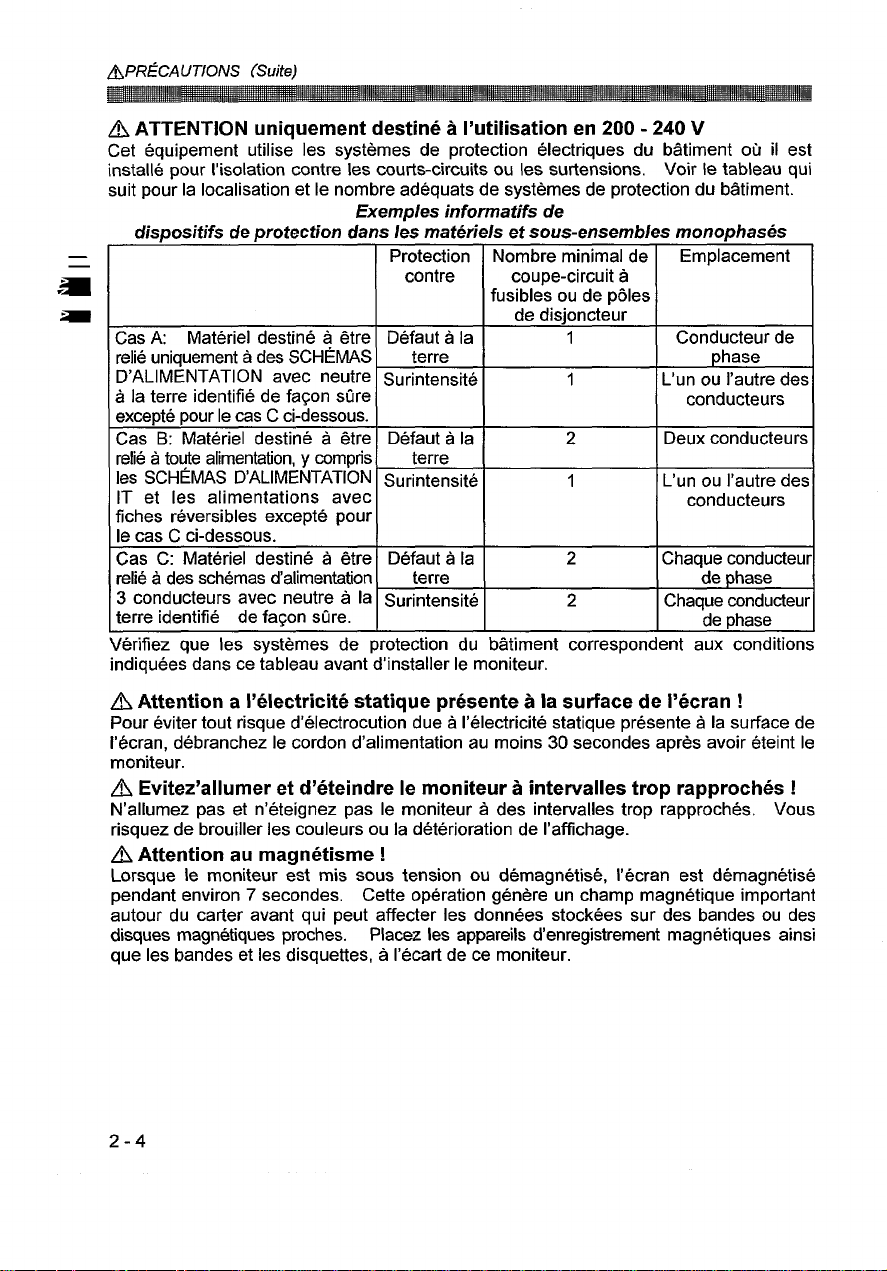
~PR~CAUT\ONS (Suite)
~ ATTENTION uniquement destine a I’utilisation en 200-240 V
Cet equipment utilise Ies systemes de protection electriques du b~timent ou il est
installe nour I’isolation contre Ies courts-circuits ou Ies surtensions. Voir Ie tableau aui
suit pour la localisation et Ie nombre adequats de systemes de protection du b~timent.’
—
—
Verifiez que Ies systemes de protection du b~timent correspondent aux conditions
,.
ExemDles informatifs de
dispositifs de protection clans L&smateriels et sous-ensemb/
Protection I Nombre minimal de
contre coupe-circuit a
Cas A Materiel destine a ~tre
relieuniquement a des SCHEMAS
D’ALIMENTATION avec neutre
a la terre identifie de facon stire
excepte pour Ie cas C ci-dessous.
Cas B: Materiel destine a 5tre Defaut a la
reliea to~e alimentation,y compris
les SCHEMAS DALIMENTATION
IT et [es alimentations avec
fiches reversibles excepte pour
Ie cas C ci-dessous.
Cas C: Materiel destine a ~tre Defaut a la
die a des schemas dalimentation
3 conducteurs avec neutre a la
terre identifie de facon stire.
indiquees clans ce tableau avant d’installer Ie moniteur.
Defaut a la
terre
Surintensite
terre
su~ntensit~
terre
Suflntensite
fusibles ou de pbles
de disjoncteur
1
1
2
1
2
2
:monophases
Emplacement
Conducteur de
phase
.’un ou I’autre des
conducteurs
)eux conducteurs
.’un ou I’autre des
conducteurs
~haque conducteul
de phase
:haque conducteui
de phase
Attention a Wlectricite statique presente a la surface de I’ecran !
~
Pour eviter tout risque d’electrocution due a I’electricity statique presente a la surface de
l’6cran, debranchez Ie cordon d’alimentation au moins 30 secondes apres avoir eteint Ie
moniteur.
Evitez’allumer et d’eteindre Ie moniteur a intervalles trop rapproches !
m
N’allumez pas et n’eteignez pas Ie moniteur a des intervalles trop rapproches. Vous
risquez de brouiller Ies couleurs ou la deterioration de I’affichage.
~ Attention au magnetism !
Lorsque Ie moniteur est mis sous tension ou demagnetise, I’ecran est demagnetise
pendant environ 7 secondes, Cette operation genere un champ magnetique important
autour du carter avant qui peut affecter Ies donnees stockees sur des bandes ou des
disques magnetiques proches.
que Ies bandes et Ies disquettes, a I’ecart de ce moniteur.
2-4
Placez Ies appareils denregistrement magnetiques ainsi
Page 6
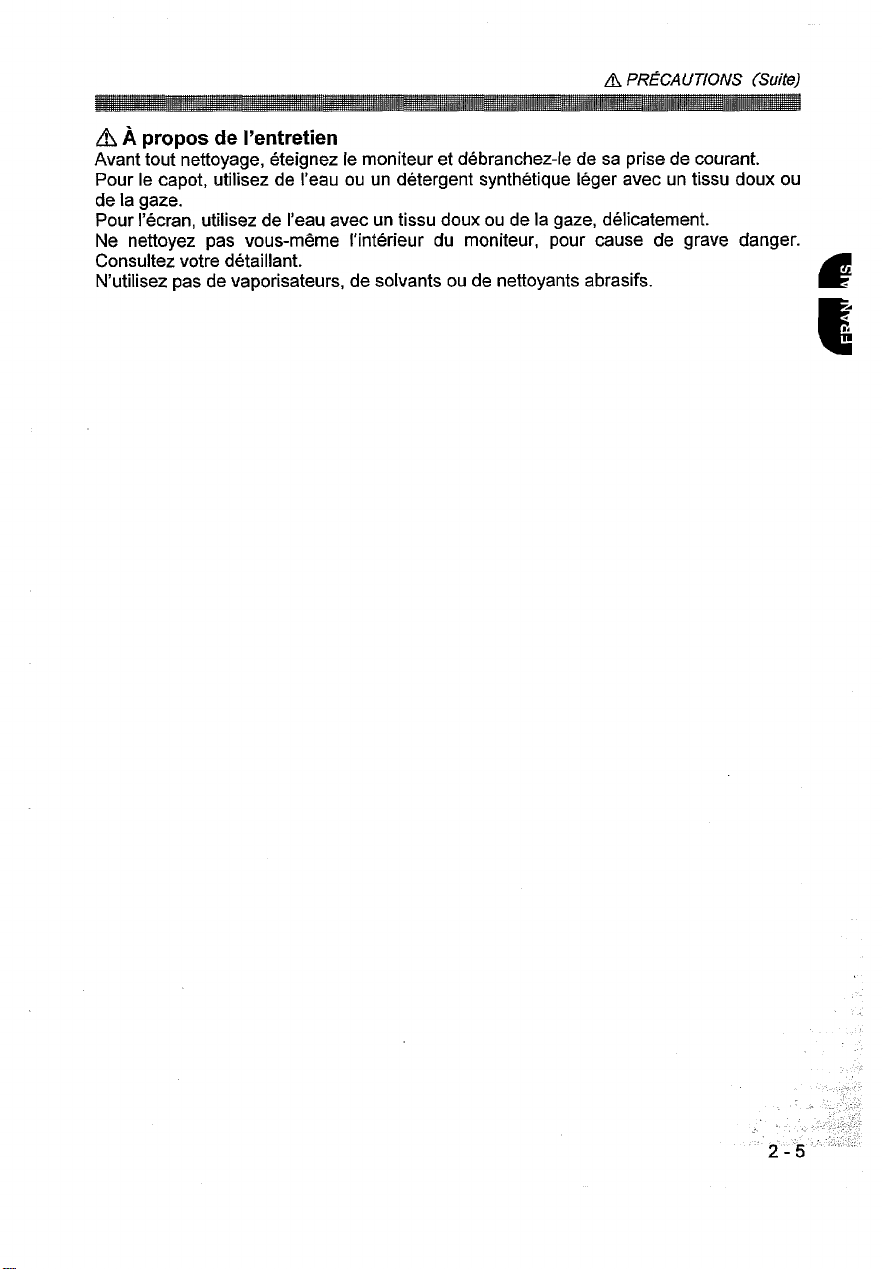
~ PRECAUTIONS (’Suite)
~ Apropos de I’entretien
Avant tout nettoyage, eteignez Ie moniteur et debranchez-le de sa prise de courant.
Pour Ie capot, utilisez de l’eau ou un detergent synthetique Ieger avec un tissu doux ou
de la gaze.
Pour I’ecran, utilisez de I’eau avec un tissu doux ou de la gaze, delicatement.
Ne nettoyez pas vous-m6me I’interieur du moniteur, pour cause de grave danger.
Consultez votre detaillant.
N’utilisez pas de vaporisateurs, de solvants ou de nettoyants abrasifs.
@
Page 7

~PRECAUT/ONS (Suite)
Pour k utilisateurs au Canada
AVIS : Cet appareil numerique de la Classe B est conforme a la norme NMB-003 du
Canada.
2-6
Page 8

INSTALLATION
~ ~ Avant d’installer votre moniteur, Lisez attentivement Ies chapitre “PRECAUTIONS.
Verification de la livraison
Verifiez si la Iivraison correspond aux donnees figurant sur Ie bon de livraison. Si vous
constatez des dommages dus au transport ou des divergences entre Ie contenu de
I’emballage et Ie bon de Iivraison, informez-en directement votre revendeur.
Livrajson:
REMARQUE: Conservez I’emballage d’origine de I’appareil pour d’eventuelles ~
~
~transport futures.
Raccordement du moniteur
1. Installation
Installez [e moniteur clans un environnement adequat.
~ @ Evitez de placer Ie moniteur sur une surface instable.
‘ @ N’exposez pas Ie moniteur a la pluie, I’humidite, la poussiere, Ies gaz corrosifs, Ies
vibrations, etc. afin d’eviter tout risque d’electrocution ou d’incendie.
~ @ Ne placez pas Ie moniteur sous Ie rayonnement direct du soleil ou pres d’appareils
de chauffage.
2. C=onnexion du cable de signalisation
Branchez Ie Connecter d’entree du signal du moniteur a I’unite centrale, en verifiant que
cet ensemble convient patfaitement.
3. Connexion du cordon d’alimentation
Verifiez que Ie cordon d’alimentation est conforme aux normes de securite du pays
(1)
clans Iequel vous utilisez Ie moniteur.
(2) Branchez Ie connecter d’un cordon d’alimentation clans la prise d’alimentation du
moniteur.
(3) Branchez la prise male du cordon d’alimentation clans une prise murale de tension
correcte.
~ ~ Avant de brancher la prise male du cordon d’alimentation sur une prise murale de
tension cmrecte, veriiiez que la partie de ce cordon qui se trouve au niveau de la
connexion est propre (c’est-a-dire qu’il n’y a pas de poussiere).
ferrnement la prise male de ce mrdon clans une prise murale afin d’eviter tout risque de
choc electrique ou d’incendie.
un Moniteur
un Cordon d’alimentation
ce Manuel d’utilisation
Cache arriere ~
Connecter d’entree
de signalisation
Fente
(pourIeModule
Prised’alimentation
Cordon d’alimentation
USB \ .
USB HUB “DUB-OIA”,
optionnelle)
4>
/+
Vers Prisemurale Vera ordinateur
de tensioncorrecte
i-’)
T
F
:
Vue Arriere +
Ensuite, enfoncez
---41
il
r
{
central
@
k“
1
2-7
Page 9

Bouton
(
de menu
Boutons
de realaae d’alimentation d’alimentation
Indicateur’ Interrupter
Mke sous Tension/Hors Tension
Appuyez sur I’interrupteur d’alimentation, pour mettre Ie moniteur Sous tension ou Hors
tension. Lorsque Ie moniteur est Sous tension, I’indicateur d’alimentation est allume.
~REMARQUE:
Mettez d’abord Ie moniteur sous tension, puis I’ordinateur.
*
* Apres avoir mis Ie moniteur Hors tension, attendez au moins 5 secondes avant de Ie
~ remettre Sous tension. Si vous ne respectez pas cet intervalle de 5 secondes
j minimum, Ie moniteur peut fonctionner de fagon inhabituelle.
Reglage de Luninosite/Contraste
(1)Appuyez sur I’un des boutons de reglage Iorsque I’OSD ;
(d’affichage a I’ecran) n’appara~tpas.
Alors, la fonction de OSD “EasyMenu” indique Ies ~ ~u~I~osITE
criteres de Luminosity et de Contraste.
(2) Pour regler, utilisez Ies boutons de reglage @/@ pour la ~ 50
Luminosity, et @/@ pour Ie Contraste.
Autres Fonctions
(1) Appuyez sur Ie bouton de menu. Alors, I’EasyMenu ~ ~ ~ ~ ~ ~ ~ ~ = ~
indique Ie menu de fonctions et Ies criteres de
I’element selectionne.
Pour choisir la fonction, utilisez Ie bouton de menu. ~: [~. ‘: ; ~~o I ~~
(2)
(3) Pour executer I’element selectionne, utilisez Ie boutons ~
de reglage (voir Tableau 2-1 au verse).
REMARQUE:
~
* Vous pouvez choisir Ie Iangage de I’EasyMenu.
DE LANGUE”.
* Si la fonction “QUllTE MEMORISTATION” porte la mention “OUI”, la memorisation
s’effectue automatiquement Iorsque I’EasyMenu dispara~t.
* Pour effacer I’EasyMenu, appuyez sur Ie bouton de menu pendant 3 secondes ou
attendez 8 secondes.
........ ....................................................
:13[-
:,..,..4.k..k.H.z.<..7517.... .......... ......... ... ........
........ ............ .... .......... .... ................
:ae:.lmm~mfil+ :
TAILLE F1.
94 klzl 75fl,
........ . . . . .. . ... ................... ..... .. ....!
Pour cela, utilisez la fonction “S~L.
IE
CONTR@ASTE~
e [-
ENTREE1 ;
POSITION H.:
0:
50 ~
(
2-8
Page 10

Tableau 2-1. Reglages
““””””’’”m7-M
Element
;~- LUMINOSITY
CONTRASTE
@
~ TAILLE H.
~ POSITION H.
~ TAILLE V.
POSITION V.
@
m TRAPF7F
w,, ..,---
rnl Icmtu
~
Bouton de
I
reglage
;Q.
H
❑
H
❑
H
E
1=1
1
‘pl
UTILLSATION (Suite)
I
o
assombrit I’ecran.
eclaircit I’ecran.
e
@
e
I
assombrit I’ecran, a I’exception du fond.
m eclaircit I’ecran. a l’exce~tion du fond.
Reduit la zone d’affichage sur Ie plan m
“ ~orizonta, .
Agrandit la zone d’affichage sur Ie =
plan horizontal.
Deplace vers la gauche la zone m
d’affichage.
@ Deplace vers la droite la zone m
d’affichage.
Reduit la zone d’afichage sur Ie plan m
vertical.
Agrandit la zone d’aillchage sur Ie
plan vertical.
Hausse la position de la zone
d’afFichage.
@ Abaisse la position de la zone m
d’affichage.
Reduit
I I
Agrandit Ie haut et reduit Ie has.
Ie haut et agrandit Ie has. m
lncu~e Ies cbtes gauche et droit vers m
Fonction
m
m
i
Incurve Ies cdtes gauche et droit vers =
Reduit Ie cbte supt%ieur droit et m
TRAPEZE
COUSSIN
~ ZOOM
m....,.
DROI T
I I I l@l Incurve Ie cbte droitvers l’exterieur. E I
H
❑
~ ROTATION
=
agrandit Ie c6te inferieur droit.
Agrandit Ie cbte superieur droit et
reduit Ie c6te inferieur droit.
Incurve Ie
Reduit la zone d’affichage sur Ie plan m
horizontal et vertical.
Agrandit la zone d’affichage sur Ie
plan horizontal et vertical.
@
Fait pivoter toute I’image clans Ie m
sens trigonometrique.
@l Fait pivoter toute I’image clans le m
sens horaire.
cde droit vers I’interieur.
-1
H
2-9
Page 11

UTILISATION (Suite)
‘ableau 2-1. Reg
r-+
(Menu de
—
Couleur)
—
Element
S~L DE
COULEURS
R
(Rouge)
v
(Vert)
B
(Bleu)
REIN ITIALlSATION
aes (Suite)
L
-
E
Ut(
—
;
?
=
1
—
q
—
—
—
—
—
—
—
—
—
—
—
—
—
—
—
—
—
—
—
—
—
—
Fonction
ait passer au mode suivant.
SEL DE COULEURS
1
R (Rouge)
1
V (Vert)
1
B (Bleu)
1
REINITIALISATION
“sitpasser au mode precedent.
REINITIALISATION
1
B (Bleu)
J
V (Vert)
1
R (Rouge)
1
SEL DE COULEURS
‘sit passer la couleur au mode precedent.
JSAGER (Ie cas echeant) + 5000 + 6500 + 9300
‘sit passer la couleur au mode suivant.
1300 + 6500 + 5000 + USAGER (Ie cas echeant)
?enforce Ie Vert et Ie Bleu. Lorsque Ie Vert ou Ie Blel
itteint sa Iimite su~erieure. cela affaiblit Ie Rouse.
<enforce Ie Rouge. Lorsque Ie Rouge atteint sa limit,
;uperieure, cela affaiblit Ie Vert et Ie Bleu.
<enforce Ie Bleu et Ie Rouge, Lorsque Ie Bleu ou II
?ouge atteint sa Iimite superieure, cela affaiblit Ie Vert.
?enforce Ie Vet-t. Lorsque Ie Verl atteint sa limit
;uperieure, cela affaiblit Ie Bleu et Ie Rouge.
<enforce Ie Rouge et Ie Vert. Lorsque Ie Rouge et 1
Jert atteint sa Iimite superieure, cela affaiblit Ie Bleu.
<enforce Ie Bleu, Lorsque Ie Bleu atteint sa limit
;uperieure, cela affaiblit Ie Rouge et Ie Vert.
~bandon de la reinitialisation. (NO)
knnule Ie reglage en tours de la couleur, et rappelle II
xitere couleur du mode couleur selectionne. (OUI)
2-1o
Page 12

UTILISATION (Suite)
Tableau 2-1. Realaaes (Suite)
~ ECRAN
(Menu de I%ran)
~ MOIRE H.
n MOIRE V.
~
@
““, ,
Element reglage
REGLAGE
REGLAGE
CONV. H.
CONV V.
Bouton de
;Q- @
❑
❑
Fonction
Fait passer au mode suivant.
MOIRE H.
1
R~GLAGE (de MOIRE H.)
M~lRE V.
R~GLAGE (de MOIRE V.)
CONV. H.
1
CONV. V.
Fait passer au mode prec6dent.
C~NV. V.
C~NV. H.
R~GLAGE (de MOIRE V.)
MOIRE V.
1
R~G!-AGE (de MOIRE H.)
MOIRE H.
lnterrompt Ie circuit de changement dL
e
moire horizontal. (NO)
@ Actionne Ie circuit de changement du moir<
horizontal. (OUI)
Affaiblit Ie fonctionnement du circuit d~
e
changement moire horizontal.
@) Renforce Ie fonctionnement du circuit d~
changement moire horizontal.
Interrompt Ie circuit de changement dl
e
moire vertical. (NO)
@ Actionne Ie circuit de changement du moir<
vertical. (OUI)
Affaiblit Ie fonctionnement du circuit dc
e
changement moire vertical.
@ Renforce Ie fonctionnement du circuit df
changement moire vertical.
Deplace Ie Rouge vers la gauche.
e
@ Deplace Ie Rouge vers la droite.
Deplace Ie Rouge vers Ie has.
e
@ Deplace Ie Rouge vers Ie haut.
4!
2-11
Page 13

U77LISA TION (Suite)
Tableau
1~ SEL.
—
—
~ OPTION
~ DEMAGN~T
> QUITTE
2-1. Reglages (Suite)
Element
DE LANGUE
MEMORISTATION
Bouton de
reglage
;a- Cll
H
❑
asse a
la Iangue suivante.
FRAN~AIS
J
ITALIANO (Italien)
1
ESPA~OL (Espagnol)
J
DEUTSCH (Allemand)
1
ENGLISH (Anglais)
Revient a la Iangue precedence.
ENGLISH (Anglais)
Fonction
1
DEUTSCH (Allemand)
1
ESPA~OL (Espagnol)
1
ITALIANO (Italien)
J
FRAN~AIS
(Voir au verse.)
❑
Demagnetise manuellement. (OUI)
Utilisez ce bouton uniquement Iorsque vous
constatez des impuretes au niveau de la
couleur a I’ecran apres avoir mis Ie moniteur
sous tension.
Attendez au moins 10 minutes avant de
reutiliser cette fonction.
Ce moniteurest “demagnetis6”automatiquement
pendant la mise sous tension initiate.
@ Quitte l’EasyMenu saris memoriser Ies
changements. (NO)
@ Quitte
changements. (OUI)
I’EasyMenu et memorise Ies
2-12
Page 14

UTILISATION (Suite)
Tableau 2-7. Recdaaes
“-,–. ,
Element
OPTION
~
(Menu Option)
POS. OSD H.
POS. OSD V.
FREQUENCE
HEMISPHERE
(Suite)
Bouton de
reglage
;q.
H
E
Fonction
o
Fait passer au mode suivant.
POS. OSD H
1
POS. OSD V
1
FR~QUENCE
HEMISPHERE
Faij passer au mode prect+dent.
HEMISPHERE
i
FR~QUENCE
POS. OSD V
1
POS. OSD H
@
Deplace vers la gauche la position de I’EasyMenu.
@ Deplace vers la droite la position de l’EasyMenu.
Abaisse la position de I’EasyMenu.
e
@ Remonte la position de I’EasyMenu.
e
Interrompt la fonction d’affichage de la frequence.
(NO)
@ Active la fonction d’affichage de la frequence. (OUI)
Selectionne Ie mode hemisphere nerd. (N)
e
@ Selectionne Ie mode hemisphere sud. (S)
Pour selectionner Ie prereglage usine du mode video @*
actuel, appuyez sur Ies boutons @ et ~, simuitanement,
pendant deux secondes. Cette fonction assure la
r6initialisation du mode utilisateur actuel ; aucun autre
*
mode programme par I’utilisateur n’est affecte.
Reinitialisation
Pour reinitialiser tous Ies reglages memorises, mettez Ie @*@
bouton de mise sous tension sur la position MARCHE
tout en appuyant simultanement sur Ies touches @ et @.
Tous Ies reglages memorises par I’utilisateur sent
supprimes.
e
2-13
Page 15

SYSTEME D’ECONOMIE D’ENERGIE
Ce moniteur est conforme aux normes d’economie d’energie requises par VESA et
ENERGY STARe. Le systeme d’economiseur d’energie de moniteur ne fonctionne que
Iorsque Ie PC et/ou Ie contrbleur graphique est conforme a la norme VESA DPMS.
Tableau 2-2. Systeme d’economie d’energie
—
Marche
Veille
Suspension
Actif-arr~t
Power Saving
Mode
VESA DPMS
Video H. Sync. V. Sync. Alimentation Indicateur
Active Oui
Muette Non
Muette
Muette
Oui Non
Non Non
Oui
Oui
Etats d’economie d’energie
d’alimentation
125 W (typique) Eclairage vert
<15W
Eclairage Orange
<3W
! REMARQLJE:
Lors de la deconnexion du moniteur, il peut arriver qu’une indicateur d’alimentation
~*
j reste allume quelques instants. Ce n’est pas un incident.
PLUG & PLAY
Ce moniteur est conforme aux specifications DDCI et DDC2B de VESA. Le systeme
Plug & Play permet de brancher facilement des ordinateurs et peripheriques (y compris
des moniteurs). II fonctionne Iorsque Ie moniteur est connecte a un ordinateur qui
dispose de la fonction DDC et qui fait comporte un systeme d’exploitation en mesure de
gerer les fonctions “Plug & Play”.
VERIFICATION DES SIGNAUX
Ce moniteur est equipe dun systeme automatique de verification des signaux. Le
Tableau 2-3 ci-dessous decrit clans ses grandes Iignes Ie fonctionnement de ce systeme.
Tableau 2-3. Verification des sicmaux
I Parametre du signal I
Detection d’un signal L’EasyMenu indique la frequence
approprie par Ie horizontale et la frequence verticale
moniteur.
Le moniteurne detecte L’EasyMenu indique Ie message
pas de signal de “ECONOMISEUR DE COURANT’ pendant
I synchronisation.
Le moniteur reqoit un L’EasyMenu indique Ie message “FREQ.
signal video qui sort
de la gamme de cet
appareil.
2-14
pendant 5 secondes, si la fonction
“FREQUENCE” est activee “OUI”.
15 secondes puis I’appareil passe clans Ie
mode d’economie d’energie.
SCAN INVALIDE.
Indication de I’EasyMenu
Etat d’lndicateur
dalimentation
L’indicateur
d’alimentation s’allume
en vert.
Apres 10 secondes, la
couleur de I’indicateur
d’alimentation devient
orange.
L’indicateur
d’alimentation devient
vert.
Page 16

TRAITEMENT DES INCIDENTS
Le Tableu 2-4 suivant a pour but de vous aider a resoudre Ies principaux problemes
d’installation.
7- Lt _-. . m . *--,/. —-_-. —J —,—— :.-.,.,..–.
Sympt6me
Pas de courant
Pas d’image
Pas d’image et I’indicateur Verifiez Ie branchement du tible de signaux.
d’alimentation S’allume en
Le message
“ECONOMISEUR DE COURANT”
aoarait
-,.––.
Le message
“FREQ. SCAN INVALIDE apara~t
Des motifs ondules ou elliptiques
(moire) apparaissent
La couleur n’est pas regulee
Influences de I’environnement I Verifiez au’aucun armareii maanetiaue comme.
orange
Verifiez que Ie cordon electrique est bien installe.
Appuyez sur [e contacteur de mise sous tension.
Augmentez Ie contraste et Iuminosite.
Verifiez Ie raccordement electrique de ~ordinateur.
Verifiez Ie branchement du cable de signaux.
Verifiez Ie raccordement electrique de I’ordinateur.
Verifiez Ie branchement du cable de signaux.
Verifiez Ies specifications d’entree video.
Ajustez I’appareil en utilisant la commande de
moire, en procedant comme indiqueau Tableu 2-1.
I Actionnez Ie fonction de demagnetisation.
par exemple, des telephones, d~s hauts-parleurs:
des subwoofers, des ventilateurs ou un eclairage
fluorescent ne se trouve a proximite du moniteur.
Solution
2-15
Page 17

SP~CIFICA TIOIVS
CRT Tube cathodique
Tube image de 19 poucesi, pas horizontal des points 0,22 mm, pas horizontal des
masque 0,21 mm, masque a trous en Invar, Blackmatrics, breve persistence
phosphorique, Dark tint, traitement anti-reflet.
Signal d’entree
Video : 0,70 Vp a p, analogique
—
Sync.
Synchronisation
Horizontale : 31-96 kHz
Verticale : 50-180 Hz
Resolution
Horizontale
Verticale : jusqu’a1280 Iignes
Frequence horloge video
MHz (typique)
200
Taille de /’image visible
pouces (458 mm), en diagonale (typique)
18,0
Zone de /’image visible
Horizontale
Verticale
Temperature de couleur
9300: Equilibrate de couleurs standard, 9300K
6500: Equilibrate de couleurs standard, 6500K
5000: Equilibrate de couleurs standard, 5000K
USAGER : en reglage initial
Alimentation electrique
100-120 / 200-240
Consummation electrique :125 W (typique)
(fournie avec un circuit d’economie d’energie)
Temps de pre-chauffage
minutes pour atleindre Ie niveau de performance optimal.
30
Dimensions / Poids
448 (W) x 442 (H) x 395 (P) mm/ 22,0 kg (approximatif)
(avec un socle inclinable et pivotant)
Environnement
Temperature de fonctionnement
Humidite relative de fonctionnement: 10 a 80 % saris condensation
Temperature de stockage
Humidite relative de stockage
: Separee H/V, niveau lTL
Composite H/V, niveau TTL
Sync. sur vert a 0,30 Vp a p
: jusqu’a1600 points
: 367 mm (typique)
: 276 mm (typique)
Vc.a. (selectionnee automatiquement)
: 5a35”c
: -20a 60 “C
: 10a 90
Y. saris condensation
USB Fonction (optionnelle)
Module USB HUB “DUB-OIA avec 4 Sorties (ordinateur) et 1 Entree (peripheriques)
ports.
2-16
Page 18

SP~CIFICATIONS (Suite)
R@/ages Standards
Des functions predefinies, baseessur microprocesseur, peuvent memoriser 26jeuxde
reglages geomatriques, y compris Ies reglages standards. Les reglages standards
suivants ont ete programmed en wine.
Tableau 2-5. Reglages standards
Flom des Modes Video
‘0 (Avec Resolution et Frequencies Verticals)
1 VGA 640
2 VESA 800 X 600 -85 Hz
3
VESA
4 VESA
5 VESA
X 400 -70 Hz
X 768
1024
1280 X
1600 X 1200 -75 Hz
1024
-85 Hz
-85 HZ
REMARQUE:
* Les signaux d’entree ayant approximativement Ies m~mes frequencies peuvent @tre
considered comme identiques.
* Les conditions de temporisation horizontales suivantes sent recommandees (avec
synchronisation H/V s~paree ou composite).
Pour une frequence horizontale de 31 kHz -55 kHz:
Le palier du noir horizontal avant doit FXresuperieur a 0,1 ps.
La Iargeur de synchronisation horizontale doit se situer entre 1,0 et 3,8 p.s.
Le palier du noir horizontal arriere doit &tre superieur a 1,2 ps.
Le Iargeur de suppression de faisceau noirhorizontaldoit Stresuperieure a 3,5 ps.
Pour une frequence horizontale de 55 kHz -96 kHz:
Le palier du noir horizontal avant doit ~tre superieur a 0,1 ps.
La Iargeur de synchronisation horizontale doit se situer entre 1,0 a 3,0 ps.
Le palier du noir horizontal arriere doit @tresuperieur a 1,1 ps
Le Iargeur de suppression de faisceau noirhorizontal doit @tresuperieure a 2,4 p.s.
* Les conditions de temporisation verticals suivantes sent recommandees:
Le palier du noir vertical avant doit &tre superieur a 10 ps.
La Iargeur de synchronisation verticale doit ~tre superieure a 200 ps.
Le palier du noir vertical arriere doit ~tre superieur a 400 I.Js.
Le Iargeur de suppression de faisceau noir vertical doit ~tre superieure a 450 ps,
* Si Ie palier du noir avant ou arriere est extr6mement long ou si Ie temps d’affichage
des donnees est extr~mement court, il peut s’averer impossible de regler la taille et la
position desirees.
Frequence
Horizontale
31,47 kHz
53,67 kHz VESA
68,68 kHz VESA
91,15 kHz VESA
93,75 kHz VESA
Modes video
VGA
.
@
-;
@
2-17
Page 19

SPECIFICATIONS (Suite)
Brochage
; Connecter d’entree su signal du moniteur
Tableau 2-6. Brochage
Broche
N“
Signal
I 6 I Roucie terre
I 7 I Vert terre
I 8 I Bleu terre
I 9 I Pas de connexion
I 10 I Terre
Donnees bi-directionnelles [SDA]
Sync horizontale (OUHN composite)
=
I
I
I
I
I
2-18
